Як зменшити гучність у Zoom, Google Meet і Microsoft Teams

Програми для відеодзвінків стали найважливішою частиною віддаленої роботи та навчання. Досліджуйте, як зменшити гучність у Zoom, Google Meet та Microsoft Teams.
Останнім часом цього року Google почав використовувати функцію прокрутки до фрагмента тексту в результатах пошуку Google. Таким чином, користувачі іноді спрямовуються на певний фрагмент тексту на веб-сторінці, який безпосередньо відповідає на їхній запит Google. Це ініціатива, щоб зробити результати Google ефективнішими та відповідати намірам користувача. Ця функція працює, коли користувач переглядає Google через Google Chrome.
Тепер Google Chrome також дозволяє користувачам створювати свої фрагменти прокрутки до текстових фрагментів на веб-сторінці. Таким чином, якщо ви з якихось причин ділитеся посиланням на веб-сторінку, ви можете безпосередньо надіслати одержувачу посилання на вказаний фрагмент тексту, який ви хочете, щоб він прочитав. Ця функція може бути корисною, якщо ви надсилаєте посилання на свої портфоліо, блоги чи інші професійні матеріали серед ваших колег.
Докладніше: Як заборонити Chrome блокувати завантаження
Ось як можна додати пряме посилання до тексту та створити посилання Chrome для прокрутки до фрагменту тексту на веб-сторінці Chrome:
Як створити посилання на текст на веб-сторінці Chrome
Крок 1. Chrome тепер пропонує розширення , яке можна використовувати, щоб ініціювати процес посилання прямого тексту на веб-сторінці Chrome. Ось розширення – посилання на розширення браузера фрагмента тексту .
Крок 2. Додайте це розширення до свого облікового запису Chrome.
Крок 3. Виберіть веб-сторінку, на яку потрібно додати посилання до текстового фрагмента. Тут я вибрав огляд програми для Android під назвою Message to Unknown Number .
Крок 4. Виберіть текст, який потрібно позначити як посилання на текстовий фрагмент. Ви можете вибрати або виділити цей конкретний текст за допомогою миші.
Крок 5: Клацніть правою кнопкою миші на тексті.
Крок 6: Клацніть « Копіювати посилання на виділений текст» .
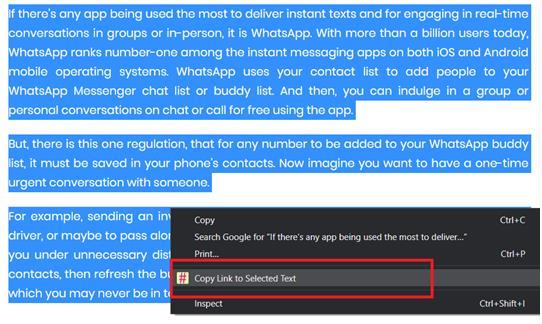
Крок 7. Вибраний текст на деякий час буде виділено жовтим кольором.
Крок 8. Надішліть посилання відповідному одержувачу відразу після того, як ви скопіюєте посилання на цей текст.
Крок 9. Перевірте у приймача, чи спрацював процес.
Посилання, відкрите одержувачем, приведе його/її прямо до тексту, пов’язаного з веб-сторінкою. Це дозволить одержувачу прочитати конкретний текст з перших рук, не прокручуючи документ, щоб дістатися до нього або знайти його, як голку в копиці сіна.
Процес зв’язування тексту з веб-сторінкою був більш ніж простішим завдяки цьому новому розширенню Chrome, яке доступне у Веб-магазині Chrome для Chrome версій 80.0 і вище.
Докладніше: круті поради щодо використання закладок у Chrome
Однак під час тестування функції було виявлено, що розширення все ще має деякі помилки. Наприклад, коли я прив’язав текст до веб-сторінки, з’явилося сповіщення про те, що мені потрібно виділити довшу текстову послідовність для посилання, і сайт не прийме мою команду.
Однак у багатьох випадках від мене не вимагалося виділяти довшу послідовність тексту, і виділення навіть кількох слів працювало ідеально.
Оскільки Google є новою функцією, найближчим часом може працювати над нею та виправляти ці помилки. Розширення в основному корисне, коли ви хочете направити когось на певний крок серед великих наборів інструкцій. Використовуйте розширення самостійно і подивіться, чи працює воно для вас.
Вам також може сподобатися:
Як імпортувати паролі до браузера Chrome?
Як увімкнути режим кіоску Chrome у вашому браузері?
Програми для відеодзвінків стали найважливішою частиною віддаленої роботи та навчання. Досліджуйте, як зменшити гучність у Zoom, Google Meet та Microsoft Teams.
Дізнайтеся, як налаштувати мобільну точку доступу в Windows 10. Цей посібник надає детальне пояснення процесу з урахуванням безпеки та ефективного використання.
Досліджуйте, як налаштувати налаштування конфіденційності в Windows 10 для забезпечення безпеки ваших персональних даних.
Дізнайтеся, як заборонити людям позначати вас у Facebook та захистити свою конфіденційність. Простий покроковий посібник для безпеки у соцмережах.
Пам’ятаєте часи, коли Bluetooth був проблемою? Тепер ви можете ефективно обмінюватися файлами через Windows 10 за допомогою Bluetooth. Дізнайтеся, як це зробити швидко і легко.
Ось посібник про те, як змінити тему, кольори та інші елементи в Windows 11, щоб створити чудовий робочий стіл.
Детальна інструкція про те, як завантажити Google Meet на ваш ПК, Mac або Chromebook для зручного використання.
Детальний огляд процесу налаштування VPN в Windows 10 для безпечного та анонімного Інтернет-серфінгу.
Ось як ви можете отримати максимальну віддачу від Microsoft Rewards для Windows, Xbox, Mobile, покупок і багато іншого.
Оскільки продуктивність і доступність бездротових периферійних пристроїв продовжують зростати, Bluetooth стає все більш поширеною функцією на ПК з Windows. Досліджуйте, як підключити та використовувати Bluetooth.








